
On niin turhauttavaa, jos Fortnite on aina jäljessä kun pelaat peliä. Mutta älä huoli. Monet pelaajat ovat vähentäneet Fortniten viiveitä tämän artikkelin ratkaisuilla. Joten tarkista se.
Kuinka vähentää viiveitä Fortniten?
- Varmista, että laitteiston vähimmäisvaatimus täyttyy
- Päivitä näytönohjaimen ohjain
- Asenna uusin pelikorjaus
- Säädä peliasetuksia
- Määritä asetukset tietokoneen suorituskyvyn parantamiseksi
Korjaus 1: Varmista, että laitteistovaatimukset täyttyvät
Jotta voit pelata videopelejä, kuten Fortnite tai PUBG, pelin lataaminen edellyttää järjestelmän vähimmäisvaatimuksia. Varmista siis, että tietokoneesi täyttää järjestelmän vähimmäisvaatimukset.
Blow on vähimmäisjärjestelmävaatimus Fortniten pelaamiseen Epic Gamesilta:
| Käyttöjärjestelmä | Windows 10/8/7 |
| Järjestelmän tyyppi | 64-bittinen |
| Näytönohjain | Intel HD 4000 |
| Muisti | 4 Gt RAM-muistia |
| Suoritin | Core i3 2,4 Ghz |
| Kiintolevytila | 16 Gt |
| Directx | DirectX 11.0 |
Alla on suositellut järjestelmämääritykset Fortniten pelaamiseen:
| Käyttöjärjestelmä | Windows 10/8/7 |
| Järjestelmän tyyppi | 64-bittinen |
| Näytönohjain | Nvidia GTX 660 tai AMD Radeon HD 7870 vastaava DX11 GPU |
| Muisti | 8 Gt RAM-muistia |
| Suoritin | Core i5 2,8 Ghz |
| Kiintolevytila | 20 Gt |
| Directx | DirectX 11.0 |
Lisätietoja Fortnite-järjestelmävaatimuksista, tarkista tämä viesti: Fortnite-järjestelmävaatimukset (2019-vinkit)
Voit tarkistaa tietokoneesi tekniset tiedot ja nähdä, täyttääkö se vaatimukset. Jos ei, sinulla on varmasti jäljessä olevat ongelmat Fortnitessa. Siinä tapauksessa sinun on parannettava tietokoneesi suorituskykyä laitteistokomponenteille.
Jos tietokoneesi vain täyttää vähimmäisvaatimukset, saatat myös kokea viiveitä Fortnite-peliä pelatessasi tietokoneongelmien vuoksi. Joten sinun tulee noudattaa alla olevia ohjeita vianmääritykseen ja korjaamiseen.
Korjaus 2: Päivitä näytönohjaimen ohjain ja verkkoajuri
Tietokoneesi puuttuvat tai vanhentuneet ohjaimet voivat aiheuttaa Fortnite-viiveongelmia, koska näytönohjaimen ohjainongelma voi aiheuttaa FPS-pudotuksia ja verkkokorttiohjainongelma voi aiheuttaa Internet-viiveongelman. Joten sinun on tarkistettava, että ohjaimet ovat ajan tasalla, ja päivittää ne, jotka eivät ole.
Ohjaimet voidaan päivittää kahdella tavalla: manuaalisesti ja automaattisesti.
Päivitä ohjaimet manuaalisesti - Voit päivittää ohjaimesi manuaalisesti lataamalla ohjaimien uusimman version valmistajilta ja asentamalla sen tietokoneellesi. Tämä vaatii aikaa ja atk-taitoja.
Päivitä ohjaimet automaattisesti - Jos sinulla ei ole aikaa tai kärsivällisyyttä, voit tehdä sen automaattisesti Kuljettajan helppo .
Driver Easy tunnistaa järjestelmän automaattisesti ja löytää sille oikeat ohjaimet. Sinun ei tarvitse tietää tarkalleen, mitä järjestelmää tietokoneesi käyttää, sinun ei tarvitse vaarantaa väärän ohjaimen lataamista ja asentamista, eikä sinun tarvitse huolehtia virheestä asennettaessa.
Voit päivittää ohjaimesi automaattisesti joko VAPAA tai Sillä Driver Easy -versio. Mutta Pro-versiolla se vie vain 2 napsautusta (ja saat täyden tuen ja 30 päivän rahat takaisin takuu ):
1) ladata ja asenna Driver Easy.
2) Suorita Driver Easy ja napsauta Skannaa nyt -painiketta. Driver Easy skannaa sitten tietokoneesi ja havaitsee mahdolliset ohjaimet.

3) Napsauta Päivittää -painike näytönohjaimen ja verkkokortin vieressä ladataksesi uusimmat ohjaimet automaattisesti (voit tehdä sen VAPAA versio). Asenna sitten ohjaimet tietokoneellesi.
Tai napsauta Päivitä kaikki lataa ja asenna automaattisesti oikea ajuri kaikista ohjaimista, jotka puuttuvat tai ovat vanhentuneet järjestelmääsi (tämä edellyttää Pro-versio - sinua pyydetään päivittämään, kun napsautat Päivitä kaikki ).
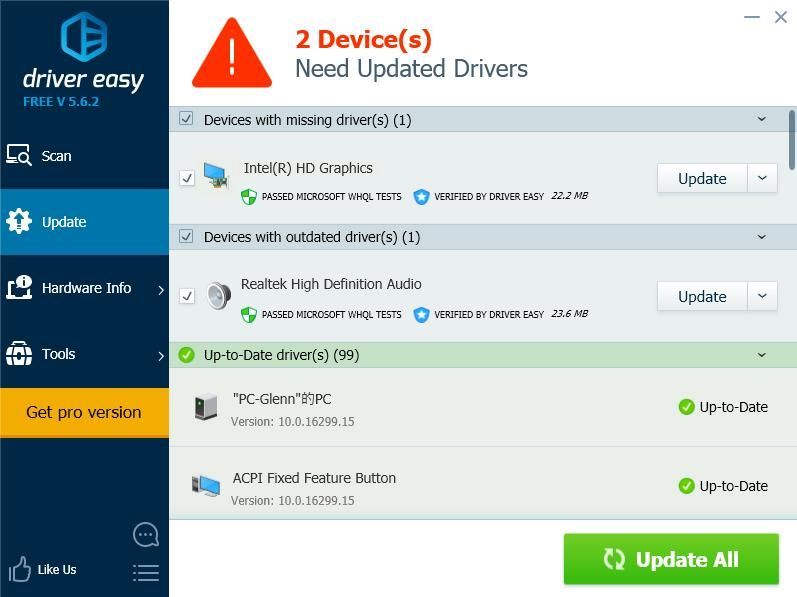
4) Käynnistä tietokone uudelleen voidaksesi tulla voimaan.
Avaa sitten peli uudelleen nähdäksesi, vähentääkö se Fortniten viiveitä.
Korjaus 3: Asenna uusin pelikorjaus
Epic Games julkaisee jatkuvasti päivityksiä virheiden korjaamiseksi ja pelisi suorituskyvyn parantamiseksi, joten tarkista, onko päivityksiä Steamista tai virallisilta verkkosivustoilta, ja asenna uusin pelikorjaus korjaamaan Fortnite-ongelmat.
Korjaus 4: Säädä peliasetuksia
Fortniten jäljessä olevat ongelmat, mukaan lukien FPS-pudotukset tai Internet-viiveet, voivat johtua vääristä peliasetuksista.
Esimerkiksi, jos grafiikka-asetuksesi ovat liian korkeat tietokonelaitteistolle, sinun tulisi säätää grafiikka-asetuksesi alemmiksi ja käynnistää peli uudelleen nähdäksesi, vähentääkö se viiveitä.
Valitse Fortniten asetukset> Videoasetukset ja tarkista seuraavat grafiikka-asetukset:
- Näytön tarkkuus: aseta sama resoluutio kuin tietokoneen näyttö
- Laatu: heikko tai keskitasoinen
- Näkymäetäisyys: keskipitkä tai kaukana
- Varjot: pois päältä
- Anti-Aliasing: pois päältä
- Rakenteet: matalat
- Vaikutukset: vähäiset
- Näytä FPS: Päällä

Korjaus 5:Määritä asetukset tietokoneen suorituskyvyn parantamiseksi
On todennäköistä, että tietokoneesi asetuksia ei ole määritetty asianmukaisesti hyödyntämään niitä täysimääräisesti. Tässä tapauksessa voit tarkistaa ja muokata siihen liittyviä asetuksia tehostaaksesi järjestelmääsi. Alla on luettelo muutamista asetuksista, jotka voit tarkistaa.
1. Rajoita käynnistysohjelmia Tehtävienhallinnassa
Suuret käynnistyksen yhteydessä suoritettavat ohjelmat voivat hidastaa tietokonettasi, joten tarkista ja rajoita käynnistysohjelmia. Voit tehdä sen seuraavasti:
1) Paina näppäimistöllä Windows-logonäppäin  ja R samalla käynnistää Suorita-ruutu.
ja R samalla käynnistää Suorita-ruutu.
2) Tyyppi taskmgr ja napsauta OK .

3) Napsauta Tehtävienhallinnassa -kuvaketta Aloittaa -välilehdellä, valitse ohjelma tai sovellus, jota ei tarvitse suorittaa automaattisesti käynnistyksen yhteydessä, ja napsauta Poista käytöstä .

Tietokoneesi pitäisi toimia fantastisemmin seuraavalla kerralla, kun käynnistät. Jos haluat suorittaa ohjelman myöhemmin, voit avata sen napsauttamalla.
2. Muuta käynnistysprosessorien määrää
Voit myös muuttaa suorittimien määrää käynnistettäessä tietokonetta, mikä voi auttaa parantamaan pelisi suorituskykyä.
1) Paina näppäimistöllä Windows-logonäppäin  ja R samalla käynnistää Suorita-ruutu.
ja R samalla käynnistää Suorita-ruutu.
2) Tyyppi msconfig ja napsauta OK .

3) Napsauta Saapas -välilehdellä Windows-järjestelmä ja napsauta Edistyneet asetukset .

4) Valitse valintaruutu Suorittimien lukumäärä ja valitse korkein numero käytettävissä. Minulla on eniten 4, joten valitsen 4.

5) Napsauta OK pelastaa. Napsauta sitten Käytä ja OK saada valmiiksi.

6) Sinua pyydetään valintaikkuna, jossa sinua pyydetään käynnistämään uudelleen, valitsemalla Olla olemassa ilman uudelleenkäynnistystä koska sinun on käynnistettävä uudelleen, kun olet määrittänyt alla olevat asetukset.

3. Säädä asetuksia Järjestelmän ominaisuudet -kohdassa
1) Tyyppi Tämä tietokone hakukentässä alkaa -painiketta, napsauta hiiren kakkospainikkeella Tämä tietokone ja valitse Ominaisuudet .

2) Napsauta Pitkälle kehittynyt Järjestelmäasetukset .

3) Pitkälle kehittynyt -välilehdellä Asetukset… että Esitys -osiossa.

4) Napsauta Pitkälle kehittynyt välilehti, muista valita Säädä ohjelmien parhaan suorituskyvyn saavuttamiseksi ja napsauta Käytä .

5) Napsauta Tietojen suorittamisen estäminen välilehti, muista valita Ota DEP käyttöön tärkeissä Windows-ohjelmissa ja -palveluissa vain . Napsauta sitten Käytä ja OK pelastaa.

Kun olet määrittänyt asetukset, käynnistä tietokone uudelleen ja kokeile Fortnite (tai muita ohjelmia) nähdäksesi, toimiiko se nyt paremmin.
Miksi Fortnite on jäljessä?
Miksi Fortnite on niin myöhässä? Erityistä syytä on joskus vaikea tunnistaa. Voit silti oppia tuntemaan jotain yleistä syistä, miksi Fortnite on myöhässä tietokoneessasi.
laitteisto-ongelma voi olla yksi ilmeisistä syistä, koska alempi laitteistoympäristö voi hidastaa peliäsi. Ja Internet-yhteys on aina syy, miksi Fortniteesi viivästyy, joten varmista, että sinulla on hyvä Internet-yhteys pelatessasi peliä. Lisäksi ohjelmistovirheet tai Peliasetukset voi johtaa myös Fortniten jäljessä oleviin ongelmiin.
Se siitä. Nämä ovat tehokkaita tapoja korjata Fortniten viivästyneet ongelmat tietokoneellasi. Voit vapaasti jättää kommentin alla ja liittyä keskusteluun.






